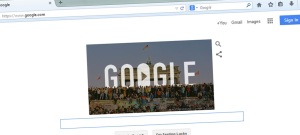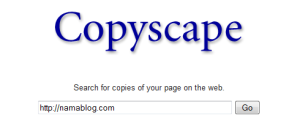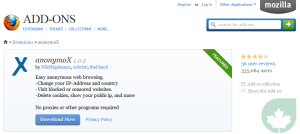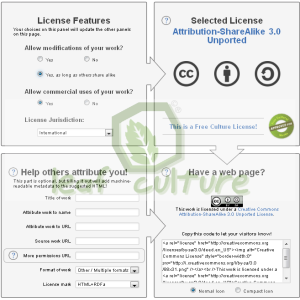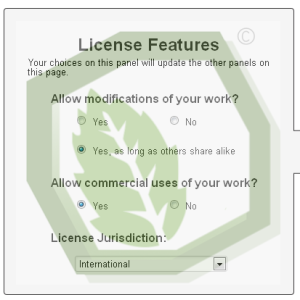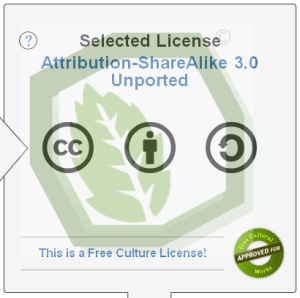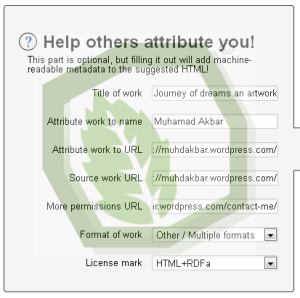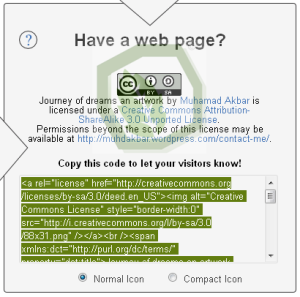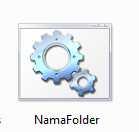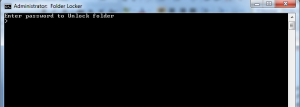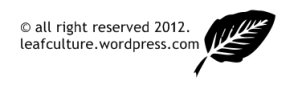Internet telah menjadi bagian penting seiring majunya teknologi. Internet pun telah secara luas dapat dijangkau oleh semua umur. Sehingga perlu adanya pengawasan lebih dari orang tua terhadap anak-anaknya. Berikut tips internet aman untuk anak-anak dan remaja:
- Informasi pribadi. Jangan sekali-kali memberi informasi pribadi tanpa seizin dari orang tua. Seperti nama lengkap, alamat rumah, tempat dan tanggal lahir, dimana kalian sekolah ataupun nomor telepon. Selalu ingat untuk tidak menyebarkan informasi pribadi ke siapapun yang belum kamu kenal sebelumnya. Ini dilakukan sebagai antisipasi agar tidak terjadi hal-hal yang tidak diinginkan.
- Nama. Saat membuat akun pada satu sosial media misalnya, usahakan untuk tidak menyertakan informasi pribadi seperti nama lengkap atau tempat dan tanggal lahir. Jika sudah terlanjur, maka periksa pengaturan privasi. Atur menjadi privat. Pastikan hanya kamu seorang yang bisa melihat dan menggunakan informasi tersebut.
- Password (Katasandi). Jangan memberi tahu password ke orang lain selain orangtua. Saat menggunakan komputer di sekolah, tempat les, di warnet atau tempat umum lainya, pastikan akun yang digunakan saat mengakses satu website telah di logout. Agar lebih aman lagi, biasakan untuk selalu menghapus cache pada browser yang digunakan.
- Berbagi foto. Ingatlah agar selalu melakukan komunikasi sebelum memposting gambar atau video tentangmu. Jangan gegabah dengan memposting foto ataupun video tanpa sepengetahuan atau seizin dari orang tua.
- Teman Online. Selalu ingat untuk tidak berbicara dengan orang yang tidak dikenal, baik itu di kehidupan sehari-hari ataupun di dunia maya. Tidak semua yang tertulis di dunia maya adalah nyata. Mungkin saja teman yang kamu kenal dari dunia maya menggunakan profil orang lain. Jadi jangan gampang setuju untuk bertemu dengan teman dunia maya terkecuali orangtuamu telah memberi izin.
- Iklan. Sebelum membeli sesuatu secara online, pastikan untuk bertanya kepada orangtuamu terlebih dulu. Beberapa iklan bisa menjebakmu dengan penawaran atau mengatakan bahwa kamu telah memenangkan undian padahal yang mereka incar adalah informasi pribadimu.
- Download. Bertanyalah kepada orangtuamu sebelum membuka lampiran pada email masuk atau sebelum mendownload software. Lampiran email bisa saja mengandung virus. Jadi jangan terpancing untuk membuka lampiran email dari seseorang yang tidak dikenal sebelumnya.
- Bullying. Jangan mengirim atau merespon kata-kata yang menjurus penghinaan. Bilang ke orangtuamu jika kamu di bully. Saat sesuatu yang tidak membuatmu nyaman saat berselancar di dunia maya terjadi, adukan ke orangtuamu atau guru saat berada di sekolah.
- Jejaring sosial. Banyak website jejaring sosial macam facebook, twitter atau sejenisnya dan blog menerapkan syarat umur minimum sebelum mendaftar. Kebijakan itu semata-mata untuk melindungi kalian. Jadi jangan memakasakan diri hanya karena ingin eksis semata.
Semoga beberapa hal di atas dan lainnya yang belum tertulis bisa diperhatikan oleh orangtua untuk melindungi anaknya agar selalu aman saat menggunakan internet.